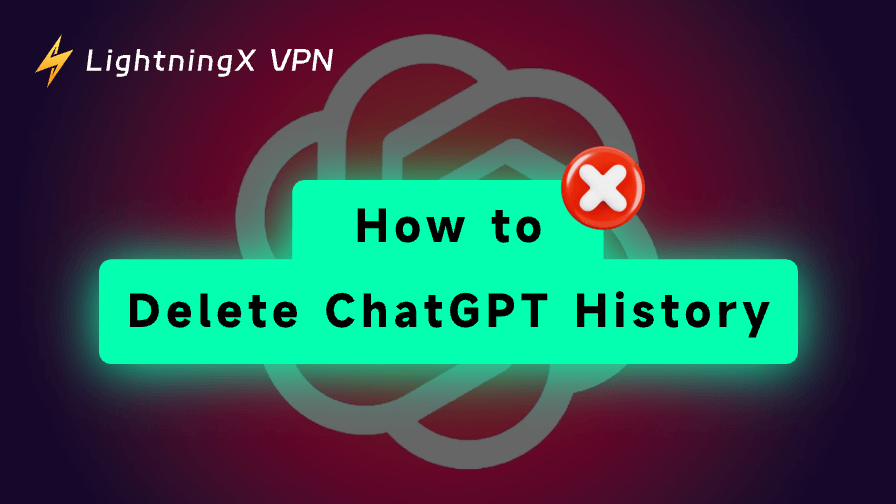今日、多くの人々がChatGPTを利用しています。データを保存するツールと同様に、プライバシーは懸念事項です。ChatGPTの履歴(チャット履歴と検索履歴)を削除する方法について疑問に思っているかもしれません。
この記事では、ChatGPTの検索履歴を削除し、すべてのチャットを削除し、ChatGPT上のデジタルフットプリントを管理するための様々な方法を提供します。
アカウント設定からChatGPT履歴を削除する方法
ChatGPTの検索履歴を削除する最も簡単な方法の一つは、プラットフォームの設定メニューから操作することです。手順は以下の通りです:
1. ログイン:ChatGPTウェブサイトを開くか、モバイル端末でChatGPTアプリを起動します。認証情報を使用してChatGPTアカウントにログインします。
2. 設定に移動:画面左下のプロフィールアイコンをクリックし、メニューを開きます。そこから「設定」を選択します。
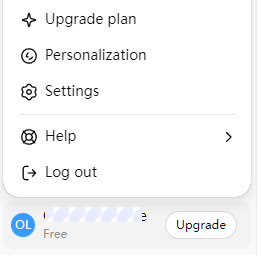
3. データ管理:設定ウィンドウで「データ管理」セクションをクリックします。
4. 履歴のクリア:「すべてのチャットを削除」というオプションを探します。「すべて削除」ボタンをクリックすると、アカウントに保存されているすべての会話が削除されます。
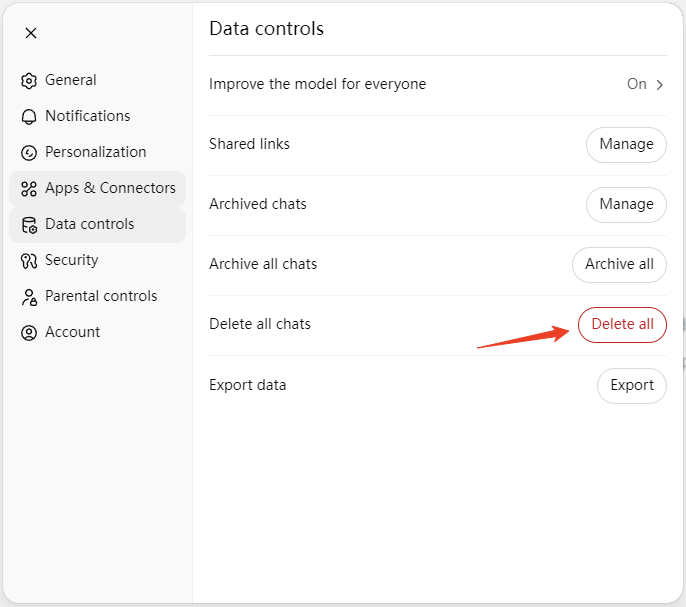
ChatGPTで特定のチャットを削除する方法
ChatGPTの履歴全体を削除せず、特定の会話のみを削除したい場合は、以下の方法が役立ちます:
- チャットリストを開く:ChatGPTのホーム画面に移動します。左サイドバーに過去のチャット履歴がすべて表示されます。
- 削除したい会話を選択する:過去の会話から削除したいものを探して選択します。
- 会話の削除:削除したいチャットにカーソルを合わせ、横にある三点アイコンをクリックします。「削除」オプションを選択し、履歴からその会話を削除することを確認します。
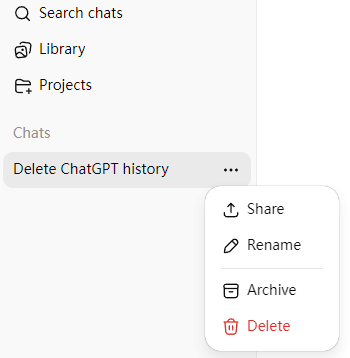
この方法により、ChatGPT上で特定のチャットを選択的に削除でき、履歴の他の部分に影響を与えることなく不要な情報や機密情報を除去できます。
OpenAIにデータ削除を依頼する
ChatGPTの検索履歴をクリアしたり個別のチャットを削除しても、データが即座に完全に消去されるとは限りません。システムはインターフェースから表示される履歴を削除しますが、OpenAIは分析やパフォーマンス向上のため一定期間データを保持する場合があります。
データの完全消去を確実にするには、OpenAIのデータポリシーを確認することを検討してください。OpenAIのサーバーからデータを確実に削除したい場合は、サポートチームに連絡して完全なデータ削除をリクエストできます。
- OpenAIサポートページにアクセス: OpenAI公式サポートウェブサイトへ移動: https://help.openai.com/
- リクエストの送信:右下のチャットアイコンをクリック。データ削除をリクエストし、必要なアカウント情報を提供してください。
- 確認待ち:OpenAIがリクエストを処理し、サーバーから全データが削除されたことを確認します。
この方法はローカル履歴を消去するだけよりも徹底的であり、OpenAIがデータを保持しないことを保証します。
ヒント:お住まいの地域でChatGPTが開けない場合、LightningX VPNを使用して地理的制限を回避し、ChatGPTにアクセスできます。このVPNは70ヶ国以上で2000台以上のサーバーを提供し、ChatGPTをアンロックやその他のウェブサイト/アプリ/サービスの利用を容易にします。
ChatGPTが検索履歴を保存するのを防げますか?
はい、「モデルを改善する」設定をオフにすることで、ChatGPTが検索履歴を保存するのを防げます。これにより、今後のモデル訓練に会話が使用されるのを停止できます。
会話を一切保存しないようにするには、「保存された記憶を参照する」設定をオフにするか、一時チャットを使用してください。より細かく制御するには、上記のガイドに従ってChatGPT履歴を手動で削除できます。
「モデルを改善する」設定をオフにする方法:
- ChatGPTアカウントにログインします。
- 左下のプロフィールアイコンをクリックし、設定を選択します。
- データ管理に移動します。
- 「モデルを改善する」のトグルをオフにします。
- 変更を保存するには「完了」をクリックします。
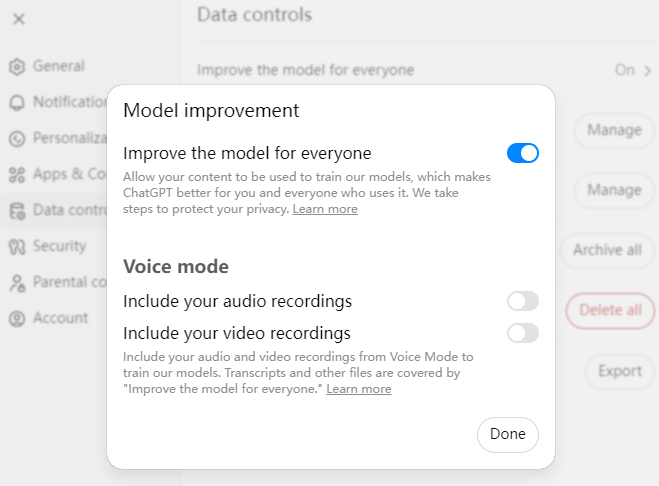
「保存された記憶を参照する」設定をオフにする方法:
- 左下のプロフィールアイコンをクリックし、設定を選択します。
- パーソナライズをクリックします。
- 「メモリ」セクションの「保存された記憶を参照する」オプションをオフにします。
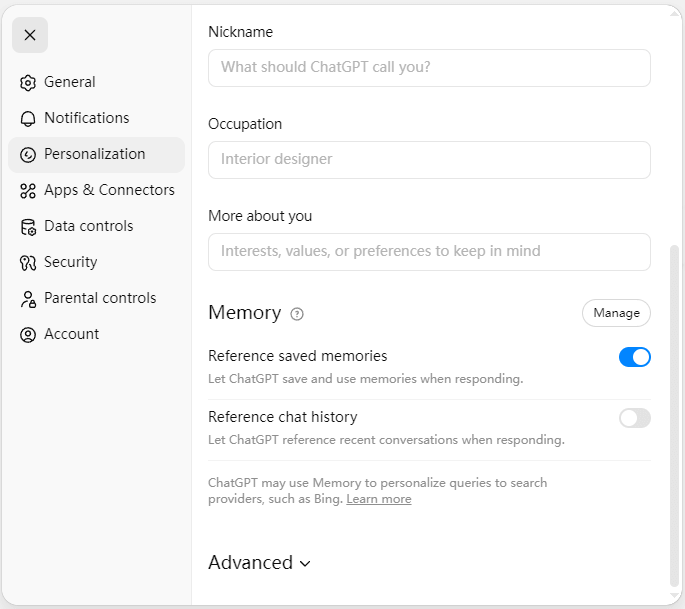
一時的なチャットを使用する:
ChatGPTが検索履歴を保存しないようにするには、一時的なチャットを使用することもできます。
ChatGPTのメインインターフェースで、右上隅にある「一時的なチャットを有効にする」アイコンをクリックし、「続行」をクリックします。
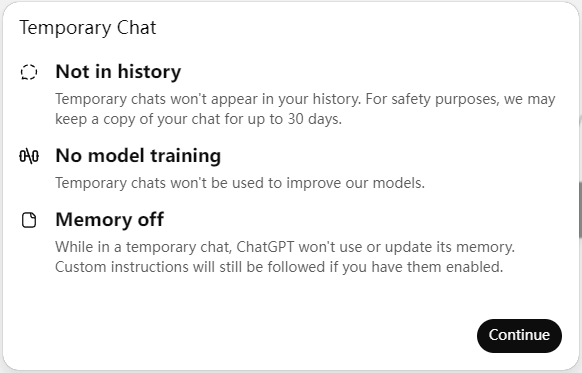
ChatGPT無料版を使用する:
アカウントにログインせずにChatGPTを無料で使用できます。無料版をアカウントにログインせずに使用すると、履歴は保存されません。
ChatGPTの履歴を削除すべき理由
ChatGPTの履歴を削除したい理由はいくつかあります:
- プライバシー上の懸念:ChatGPTはクエリを保存する可能性があり、機密情報が意図せず記録される恐れがあります。データプライバシーが気になる場合は、履歴を消去するのが賢明です。
- 不要な情報の削減:ChatGPTを頻繁に利用する場合、履歴がすぐに膨大になり不要になる可能性があります。履歴を消去することでユーザー体験が向上します。
- データ管理:履歴を削除することで自身のデータを管理できます。会話内容を他人に閲覧されたり、将来的に保存されたりすることを望まない場合があるでしょう。
- チャットの関連性向上:履歴を消去することでAIの学習アルゴリズムがリセットされ、現在のニーズにより関連性の高い応答が得られる場合があります。
ChatGPT 履歴削除 – よくある質問
1. 複数のデバイスでChatGPT履歴を削除できますか?
はい。同一のOpenAIアカウントでログインしている場合、1つのデバイスで履歴を削除すると、全デバイスで同期して削除されます。チャット履歴はアカウントに紐付けられOpenAIサーバーに保存されるため、変更はログイン中の全デバイスに反映されます。
例えば、デスクトップで履歴を消去すると、アカウントにアクセスした際にスマートフォンやタブレットでも消去されます。
2. ChatGPT履歴の自動削除を設定できますか?
現時点では、ChatGPTは定期的なチャット履歴の自動削除オプションを提供していません。削除したい場合は毎回設定から手動で履歴を消去する必要があります。
ただし、ChatGPTインターフェースの設定 > データ管理セクションにアクセスし、必要に応じて履歴をクリアすることで、定期的にデータを管理できます。プライバシーが気になる場合や、データが長期保存されないようにしたい場合は、現時点ではこれが最善の方法です。
3. ChatGPTはチャット履歴をどのくらい保存しますか?
通常、ChatGPTは手動で削除するまでチャット履歴を無期限に保存します。チャット履歴はOpenAIアカウントに紐付けられ、モデル改善・継続的会話の文脈提供・ユーザー体験のパーソナライズなど将来的な参照のためにOpenAIサーバーに保存されます。